重装系统后图片如何转换成文字
更新时间:2017-12-08 09:45:46
作者:叶子猪
最近有用户在重装系统后想要把图片转换成文字,但又不知道该如何操作呢?下面小编就为大家介绍一下重装系统后把图片转换成文字的方法。
1、我们将纸质文件转换成图片格式。
我们可用扫瞄仪将纸张扫瞄成图片,若是没有也没问题,用手机拍下来也是可以的,只要拍得清楚就行了。小编就是用手机拍下了一本书中的内容,来给大家做个例子。
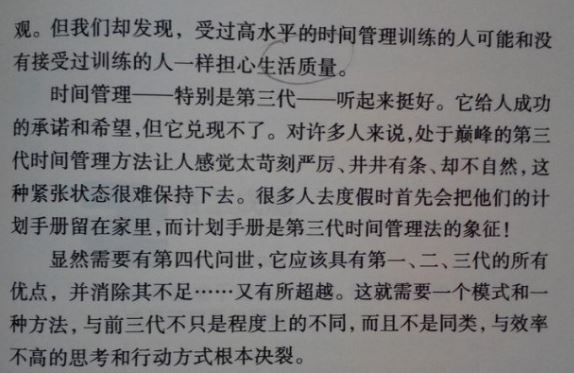
2、打开Office办公软件自带的OneNote工具。
我们随便新建个笔记页面,方便我们接下来进行的操作。
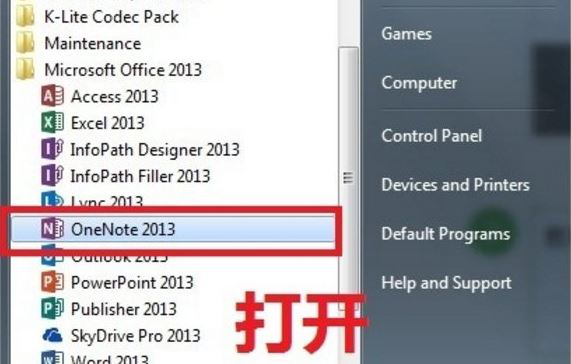
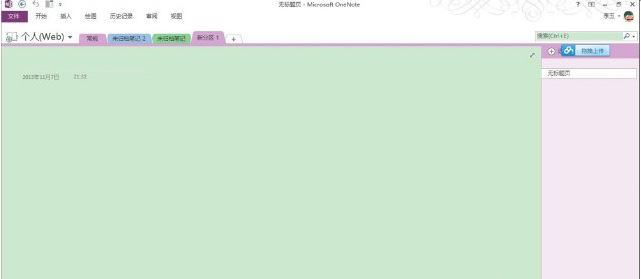
3、插入图片。
我们在菜单栏点击【插入】,选插入【图片】,找到我们需要转换的图片后插入。
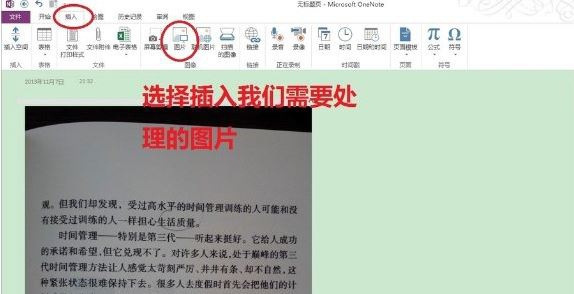
4、处理,完成。
在我们插入的图片后右键选【复制图片中的文本】,可能会提示正在转换,需要耐心等待一下,处理结束后在右边空白的地方粘贴就可将图片上的文字全部粘贴下来,这样我们就能够随意编辑了。
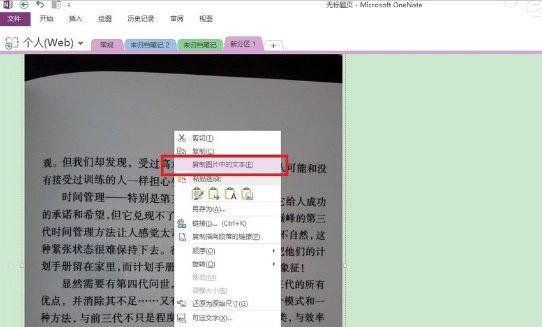
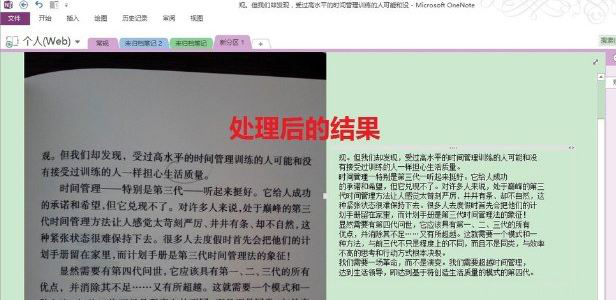
以上就是关于重装系统后图片如何转换成文字的方法了,希望可以帮助到大家。
系统重装相关下载
重装系统软件排行榜
重装系统热门教程
- 系统重装步骤
- 一键重装系统win7 64位系统 360一键重装系统详细图文解说教程
- 一键重装系统win8详细图文教程说明 最简单的一键重装系统软件
- 小马一键重装系统详细图文教程 小马一键重装系统安全无毒软件
- 一键重装系统纯净版 win7/64位详细图文教程说明
- 如何重装系统 重装xp系统详细图文教程
- 怎么重装系统 重装windows7系统图文详细说明
- 一键重装系统win7 如何快速重装windows7系统详细图文教程
- 一键重装系统win7 教你如何快速重装Win7系统
- 如何重装win7系统 重装win7系统不再是烦恼
- 重装系统win7旗舰版详细教程 重装系统就是这么简单
- 重装系统详细图文教程 重装Win7系统不在是烦恼
- 重装系统很简单 看重装win7系统教程(图解)
- 重装系统教程(图解) win7重装教详细图文
- 重装系统Win7教程说明和详细步骤(图文)













